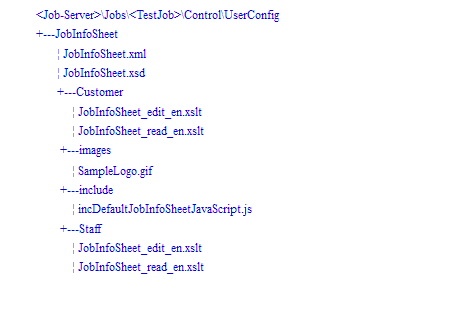Es posible modificar los archivos proporcionados por Prepress Portal para crear una hoja de información de trabajo personalizada que cumpla sus requisitos concretos. Después puede ponerla a disposición de cualquier trabajo de Prepress Portal. - Planifique cómo desea usar la hoja de información de trabajo personalizada. Debe tomar las siguientes decisiones:
- Si la hoja de información de trabajo personalizada será la hoja predeterminada o si la va a diseñar para un cliente o un trabajo específicos.
- Qué hoja de muestra se adapta mejor a sus necesidades.
- En Prepress Portal, cree un trabajo de prueba para usarlo para probar las personalizaciones.
- En el servidor de Prepress Portal, copie la carpeta de los archivos de la hoja de información de trabajo de prueba desde la carpeta
PrinergyWebRoot\RUser\custom\JobInfoSheet\Examples a la carpeta \\<JobServer>\Jobs\<TestJob>\Control\UserConfig\JobInfoSheet para el trabajo de prueba.
Si es necesario, cree las carpetas Control, UserConfig y JobInfoSheet .
Nota: Las carpetas images e include solo son necesarias si los archivos XSLT hacen referencia al contenido de las carpetas.
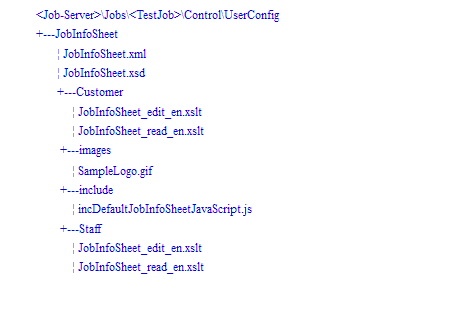 Image Added Image Added - Modifique los archivos XML, XSD y XSLT o cree archivos nuevos para sustituir los existentes.
El archivo XML debe mostrar todos los campos de la hoja de información, el archivo XSD debe definir los atributos de cada campo y el archivo XSLT debe mostrar cómo se verá la hoja de información en HTML. Edite las versiones del cliente de los archivos XSLT, a no ser que tenga información específica que desee que solo puedan modificar los miembros de su plantilla. Trabaje en las versiones edit de los archivos para crear campos en los que se puedan introducir valores nuevos. Trabaje en las versiones read para mostrar los campos a los usuarios.
Nota: Todos los archivos se pueden editar en un editor de textos sencillo. Aunque las herramientas de creación de XML pueden hacer parecer que crear archivos XML, XSD y XSLT es fácil, la personalización de las hojas de información de trabajo requiere un conocimiento práctico de las tecnologías XML, XSD y XSLT. - Guarde cada archivo con el mismo nombre y la misma extensión que el archivo original.
Importante: No guarde los archivos con la extensión .txt. Si utiliza el Bloc de notas, utilice la opción de menú Guardar como. - Pruebe los cambios en Prepress Portal visualizando la hoja de información de trabajo:
- En InSite Prepress Portal 8.0, haga clic en la ficha Resumen del trabajo de prueba.
- En Insite Prepress Portal 9.0, seleccione el trabajo y, en el panel Detalles, haga clic en Mostrar hoja de información de trabajo.
Cuando quede satisfecho con los cambios, ponga la hoja de información de trabajo personalizada a disposición de los usuarios copiándola desde la carpeta JobInfoSheet a una de estas ubicaciones:
Nota: Las hojas de información de trabajos personalizadas sólo aparecen en los trabajos nuevos, no en los que ya existen en el sistema. | Para lograr este resultado | Haga lo siguiente |
|---|
Que todos los trabajos usen la misma hoja de información de trabajo | a. Cree una carpeta Default en PrinergyWebRoot\RUser\custom\JobInfoSheet\.
b. Coloque los archivos personalizados en la nueva carpeta Default. Cuando se crea un trabajo nuevo, Prepress Portal copia la hoja de información de trabajo desde la carpeta Default a la carpeta del trabajo y muestra la hoja de información de trabajo en la ficha Resumen del trabajo. | Que trabajos distintos usen hojas de información de trabajo distintas | Copie los archivos personalizados a la carpeta de la plantilla del trabajo \\<JobServer>\Jobs\<JobTemplateName>\Control\UserConfig\JobInfoSheet.
Nota: Si es necesario, cree las carpetas Control, UserConfig y JobInfoSheet.
Cuando se crea un trabajo nuevo mediante la plantilla de trabajo, hereda la hoja de información de trabajo y otros valores de configuración de la plantilla. Prepress
Portal copia la hoja de información de trabajo de la carpeta de la plantilla de trabajo en la carpeta del trabajo nuevo y muestra la hoja de información en la ficha Resumen del trabajo. |
Si coloca los archivos personalizados en una carpeta distinta a la mostrada en la tabla, Prepress Portal muestra la hoja de información de trabajo predeterminada que se indicó al instalar el sistema.
|